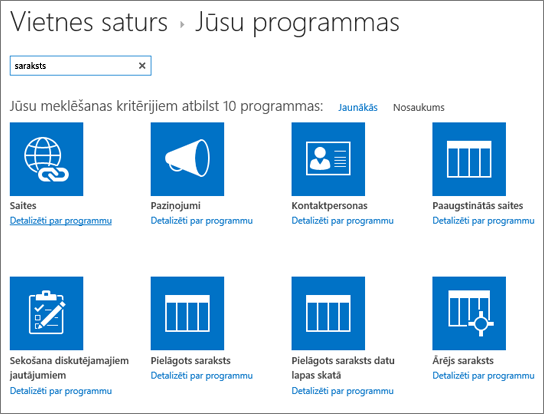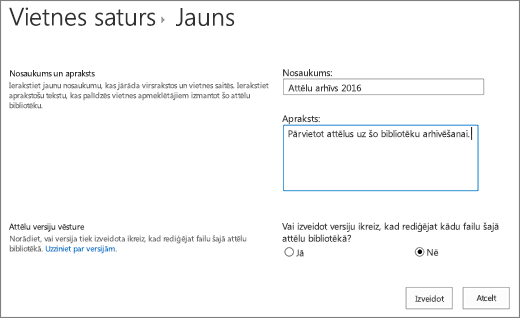Dokumentu bibliotēkas izveide pakalpojumā SharePoint
Applies To
SharePoint Server abonējams izdevums SharePoint Server 2019 SharePoint Server 2016 SharePoint pakalpojumā Microsoft 365Izveidojiet dokumentu bibliotēku programmā SharePoint, lai droši glabātu failus tur, kur jūs un jūsu kolēģiem varat tos viegli atrast, strādāt kopā un piekļūt tiem no jebkuras ierīces jebkurā laikā. SharePoint grupas vietnēs pēc noklusējuma ir iekļauta dokumentu bibliotēka; tomēr vietnei pēc nepieciešamības varat pievienot papildu dokumentus un citas bibliotēkas. Papildinformāciju par dokumentu bibliotēkām skatiet rakstā Kas ir dokumentu bibliotēka?
Piezīme.: Vietņu īpašnieki var veidot vai pārvaldīt sarakstus. Iespējams, to nevarēs darīt citi darba grupas dalībnieki.
Bibliotēkas izveide programmā SharePoint pakalpojumā Microsoft 365 vai SharePoint Server 2019
-
Dodieties uz grupas vietni, kurā vēlaties izveidot jaunu dokumentu bibliotēku.
-
Izvēļņu joslā atlasiet Jauns un pēc tam atlasiet Dokumentu bibliotēka.
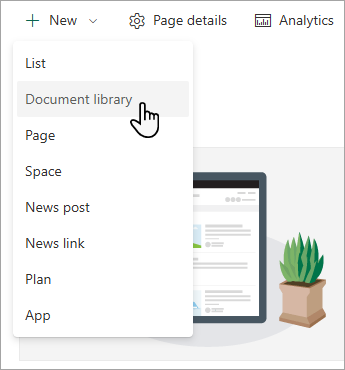
-
Dialoglodziņā Jaunas dokumentu bibliotēkas izveide varat sākt ar tukšu bibliotēku, sākt no esošas bibliotēkas vai izmantot veidni.
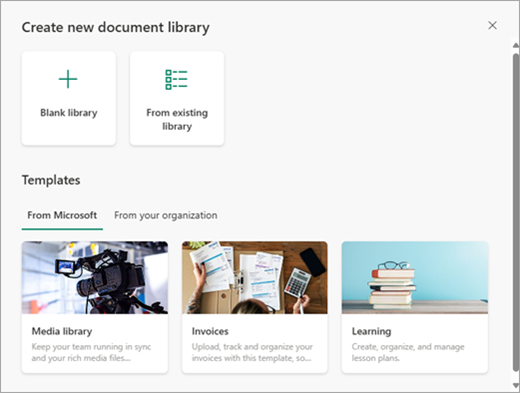
-
Dialoglodziņā Nosaukums varat piešķirt jaunajai bibliotēkai nosaukumu un aprakstu, lai palīdzētu citiem atrast un izmantot jūsu bibliotēku.
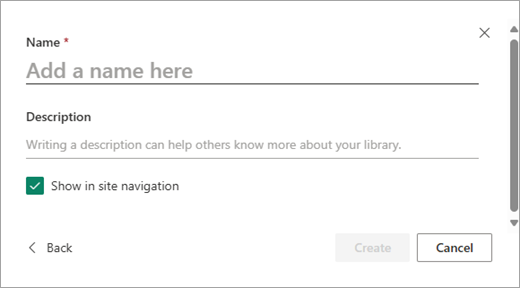
-
Kad esat ievadījis jaunās dokumentu bibliotēkas nosaukumu un aprakstu, atlasiet Izveidot.
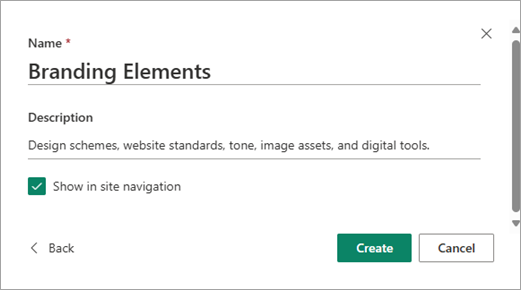
Informāciju par versiju izveidi, failu augšupielādi un citu bibliotēkas līdzekļu iespējošanu skatiet rakstā Kā versiju izveide darbojas sarakstos un bibliotēkās.
Piezīme.: 2000 saraksti un bibliotēkas vienā vietņu kolekcijā ir ierobežojums (tostarp galvenā vietne un visas apakšvietnes), pēc kurām tiek parādīts kļūdas ziņojums Diemžēl radās kļūda. Mēģinātā darbība ir aizliegta, jo tā pārsniedz saraksta skata slieksni. Papildinformāciju skatiet rakstā SharePoint ierobežojumi.
Bibliotēkas izveide programmā SharePoint Server 2016
-
Atlasiet Iestatījumi

-
Atlasiet pievienot programmu.
-
Atlasiet bibliotēkas tipu (dokuments, veidlapa, attēls utt.).
Ja neredzat to, kuru vēlaties, meklēšanas lodziņā ievadiet atslēgvārdu un atlasiet meklēšanas lodziņā

-
Laukā Nosaukums ievadiet virsrakstu.
Varat arī atlasīt Papildu opcijas un ievadīt aprakstu. Atkarībā no bibliotēkas veida varat pievienot versiju izveides un citus līdzekļus.
-
Atlasiet vienumu Izveidot.
Informāciju par versiju izveidi, failu augšupielādi un citu bibliotēkas līdzekļu iespējošanu skatiet rakstā Kā versiju izveide darbojas sarakstos un bibliotēkās.
Nākamās darbības ar dokumentu bibliotēku
Pēc bibliotēkas izveides varat atrast papildinformāciju par SharePoint bibliotēkām: